Gestisci set di autorizzazioni
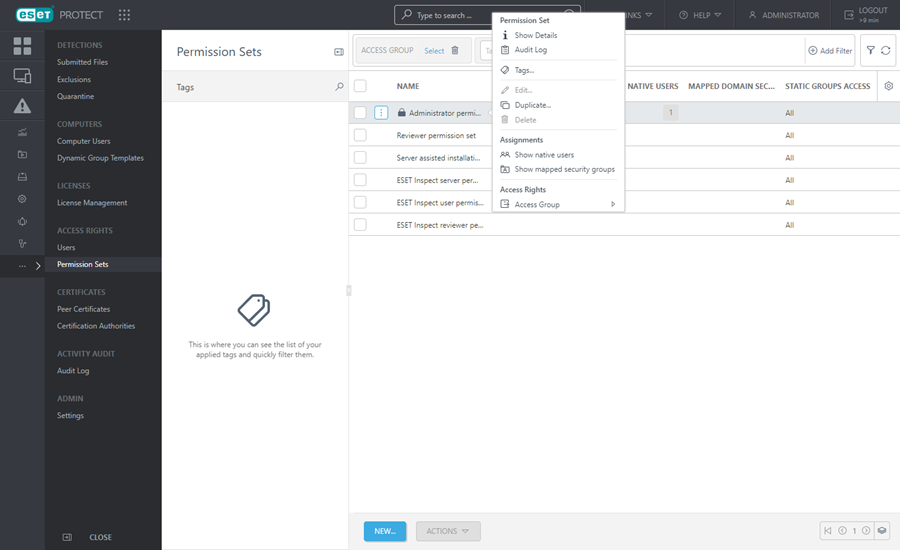
Per gestire un set di autorizzazioni, fare clic su di esso e selezionare una delle azioni disponibili:
Set autorizzazioni
•![]() Mostra dettagli: consente di visualizzare i dettagli del set di autorizzazioni.
Mostra dettagli: consente di visualizzare i dettagli del set di autorizzazioni.
•![]() Rapporto di controllo - Consente di visualizzare il Rapporto di controllo per l'elemento selezionato.
Rapporto di controllo - Consente di visualizzare il Rapporto di controllo per l'elemento selezionato.
•![]() Tag - Consente di modificare i tag (assegna, annulla assegnazione, crea, elimina).
Tag - Consente di modificare i tag (assegna, annulla assegnazione, crea, elimina).
•![]() Modifica: consente di modificare il set di autorizzazioni.
Modifica: consente di modificare il set di autorizzazioni.
•![]() Duplica: consente di creare un set di autorizzazioni duplicato che è possibile modificare e assegnare a un utente specifico. Il duplicato sarà salvato nel gruppo Home dell'utente che ha eseguito l'operazione.
Duplica: consente di creare un set di autorizzazioni duplicato che è possibile modificare e assegnare a un utente specifico. Il duplicato sarà salvato nel gruppo Home dell'utente che ha eseguito l'operazione.
•![]() Rimuovi: consente di rimuovere il set di autorizzazioni.
Rimuovi: consente di rimuovere il set di autorizzazioni.
Assegnazioni
•![]() Mostra utenti nativi: consente di visualizzare l'elenco di utenti nativi assegnati.
Mostra utenti nativi: consente di visualizzare l'elenco di utenti nativi assegnati.
•![]() Mostra gruppi di protezione mappati: consente di visualizzare l'elenco dei gruppi sicurezza dominio mappato assegnati.
Mostra gruppi di protezione mappati: consente di visualizzare l'elenco dei gruppi sicurezza dominio mappato assegnati.
Diritti di accesso
•![]() Gruppo di accesso >
Gruppo di accesso > ![]() Sposta Spostare l’oggetto in un altro gruppo statico in cui è disponibile per gli utenti con diritti sufficienti nel gruppo di destinazione. La modifica del gruppo di accesso è utile durante la risoluzione dei problemi di accesso con altri utenti. Il gruppo di accesso consente di impostare il gruppo statico dell’oggetto e l’accesso all’oggetto in base ai diritti di accesso dell’utente.
Sposta Spostare l’oggetto in un altro gruppo statico in cui è disponibile per gli utenti con diritti sufficienti nel gruppo di destinazione. La modifica del gruppo di accesso è utile durante la risoluzione dei problemi di accesso con altri utenti. Il gruppo di accesso consente di impostare il gruppo statico dell’oggetto e l’accesso all’oggetto in base ai diritti di accesso dell’utente.
Tutti i set di autorizzazioni predefiniti hanno il gruppo Tutti nella sezione Gruppi statici. Prestare attenzione a tale aspetto durante l'assegnazione a un utente. Gli utenti avranno queste autorizzazioni su tutti gli oggetti in ESET PROTECT. |
Creare o modificare un set di autorizzazioni
Per creare un nuovo set di autorizzazioni, fare clic su Nuovo. Per modificare un set di autorizzazioni esistente, selezionarlo e fare clic su Modifica.
Di base
Inserire Specificare un Nome per il set (impostazione obbligatoria). È inoltre possibile inserire una Descrizione e i Contrassegni.
Fare clic su Seleziona tag per assegnare tag.
Gruppi statici
È possibile Selezionare un Gruppo statico (o più di un gruppo statico) o Creare un nuovo gruppo che assumerà questa competenza. Le autorizzazioni che vengono selezionate nella sezione Funzionalità si applicheranno agli oggetti contenuti nei gruppi selezionati.
Funzionalità
Selezionare i singoli moduli ai quali si desidera garantire l'accesso. L'utente in possesso di tale competenza avrà accesso a queste specifiche attività. È inoltre possibile impostare autorizzazioni diverse per ciascun tipo di attività server e attività client. Sono disponibili quatto set di funzionalità predefiniti. Selezionare uno dei quattro set oppure selezionare manualmente le caselle di controllo delle funzionalità.
La concessione di un'autorizzazione di Scrittura implica automaticamente la concessione di diritti di Utilizzo e di Lettura; la concessione di diritti di Utilizzo implica automaticamente la concessione di diritti di Lettura.
Gruppi di utenti
È possibile aggiungere un Gruppo di utenti (o molteplici gruppi di utenti) i cui parametri utente possono essere utilizzati all’interno di un criterio (per esempio ESET Mobile Device Management for iOS o Modalità esclusione)
Utenti
Scegliere un utente a cui assegnare questo set di autorizzazioni. Tutti gli utenti disponibili sono elencati sulla sinistra. Selezionare utenti specifici o tutti gli utenti utilizzando il pulsante Aggiungi tutto. Gli utenti assegnati sono elencati sulla destra. L'assegnazione a un utente non è obbligatoria e può essere eseguita in un secondo momento.
Riepilogo
Rivedere le impostazioni configurate per questa competenza e fare clic su Fine. Il set di autorizzazioni è archiviato nel gruppo Home dell'utente che lo ha creato.
Fare clic su Salva come per creare un nuovo set di autorizzazioni basato su quello che si sta modificando. Verrà richiesto di inserire un nome per il nuovo set di autorizzazioni.